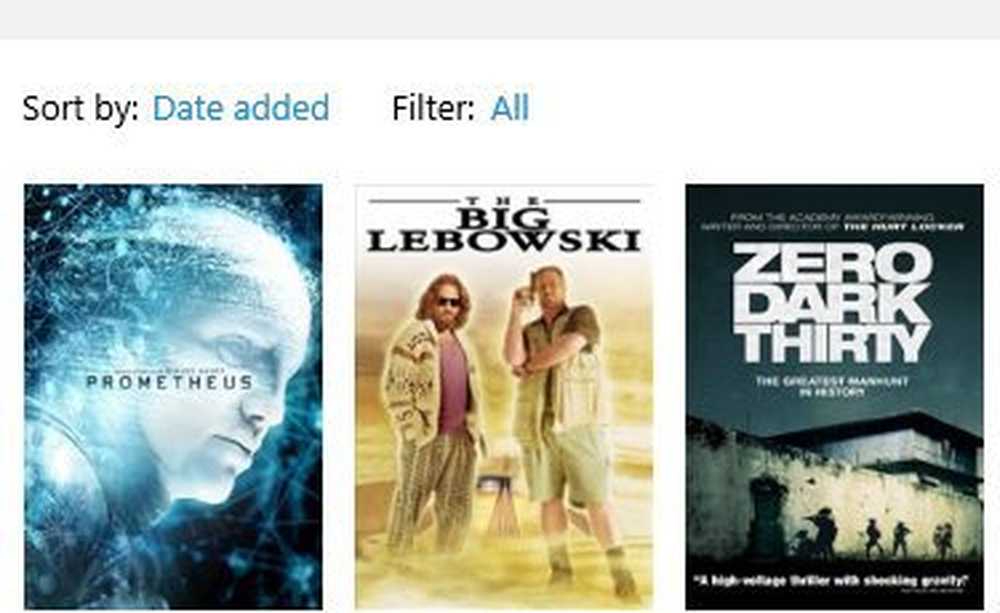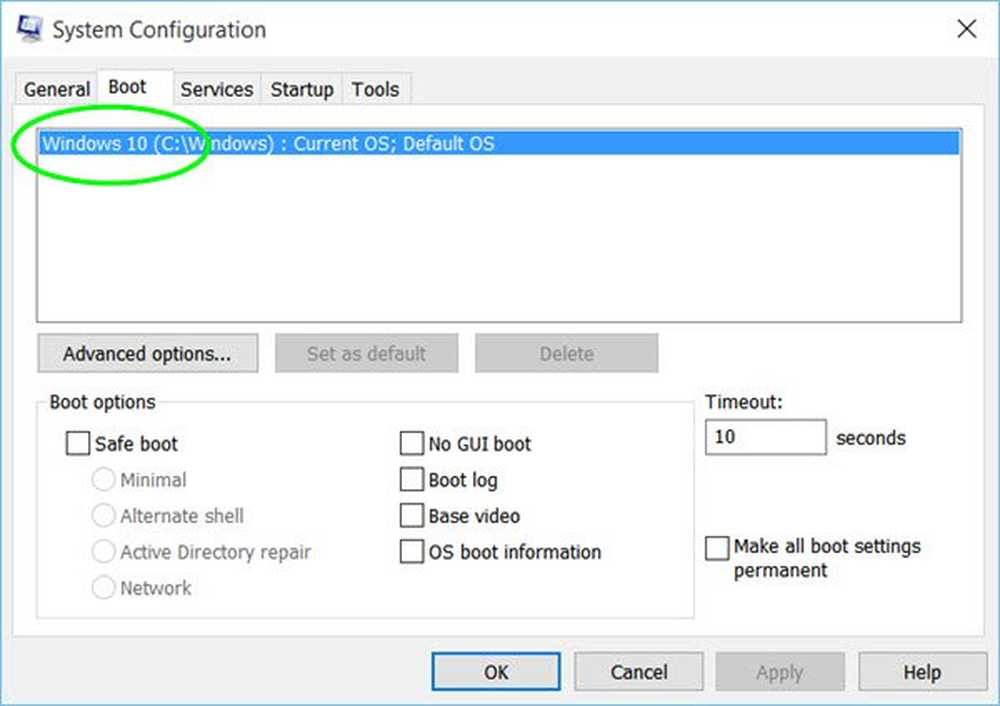Cambiar el nombre de la Papelera de reciclaje a través del Registro para todos los usuarios en Windows 10/8/7

En Windows, el Papelera de reciclaje se comporta como un área de almacenamiento temporal para los archivos que se han eliminado en un administrador de archivos. Windows 10/8/7 hace que sea muy fácil cambiar el nombre de la Papelera de reciclaje. Todo lo que necesita hacer es hacer clic con el botón derecho en el icono de la Papelera de reciclaje y seleccionar Cambiar nombre. Nómbrelo como el Thrash Can, si lo desea.! 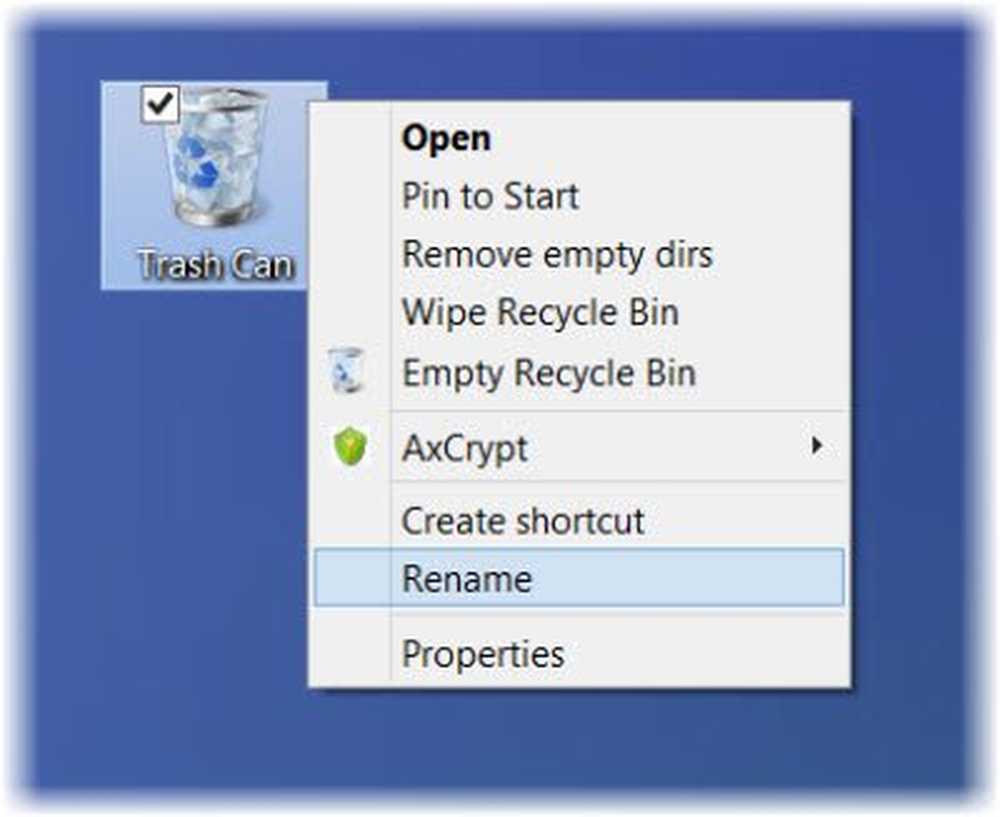 Si por alguna razón, su opción de Renombrar está en gris o no está visible o no puede renombrarla, puede usar este método de registro.
Si por alguna razón, su opción de Renombrar está en gris o no está visible o no puede renombrarla, puede usar este método de registro.
Renombrar Papelera de reciclaje a través del Registro
Para hacerlo, abra el cuadro de diálogo 'Ejecutar' presionando Win + R en combinación. Tipo regeditar y pulsa 'Enter' para abrir el Editor del Registro.
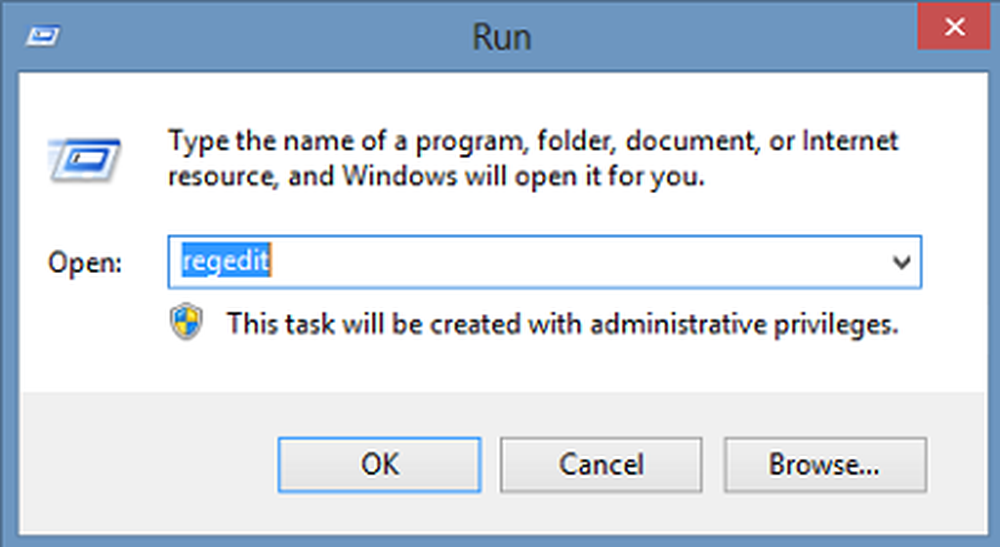
A continuación, vaya a la siguiente clave:
HKEY_CURRENT_USER \ Software \ Microsoft \ Windows \ CurrentVersion \ Explorer
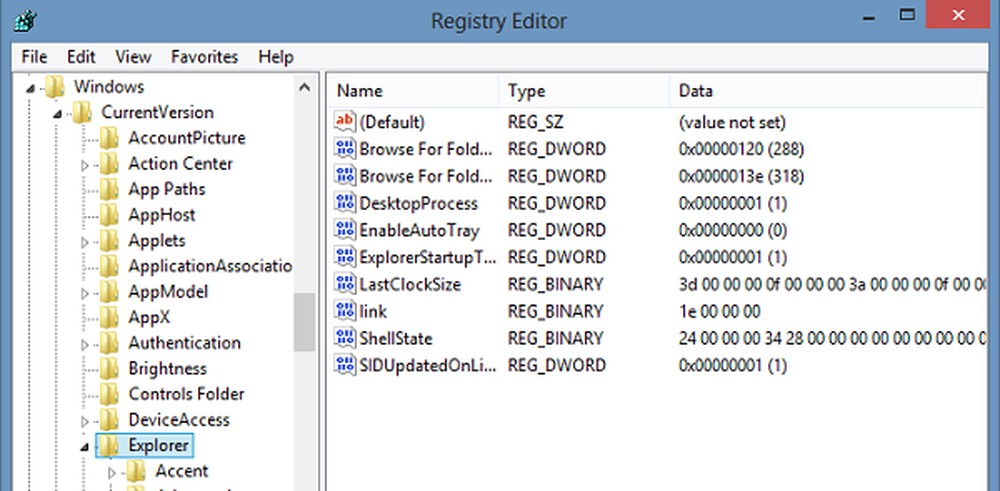
Desplácese hasta CLSID y finalmente en 645FF040-5081-101B-9F08-00AA002F954E. Haga doble clic en la Papelera de reciclaje, que se ve en el panel lateral derecho.
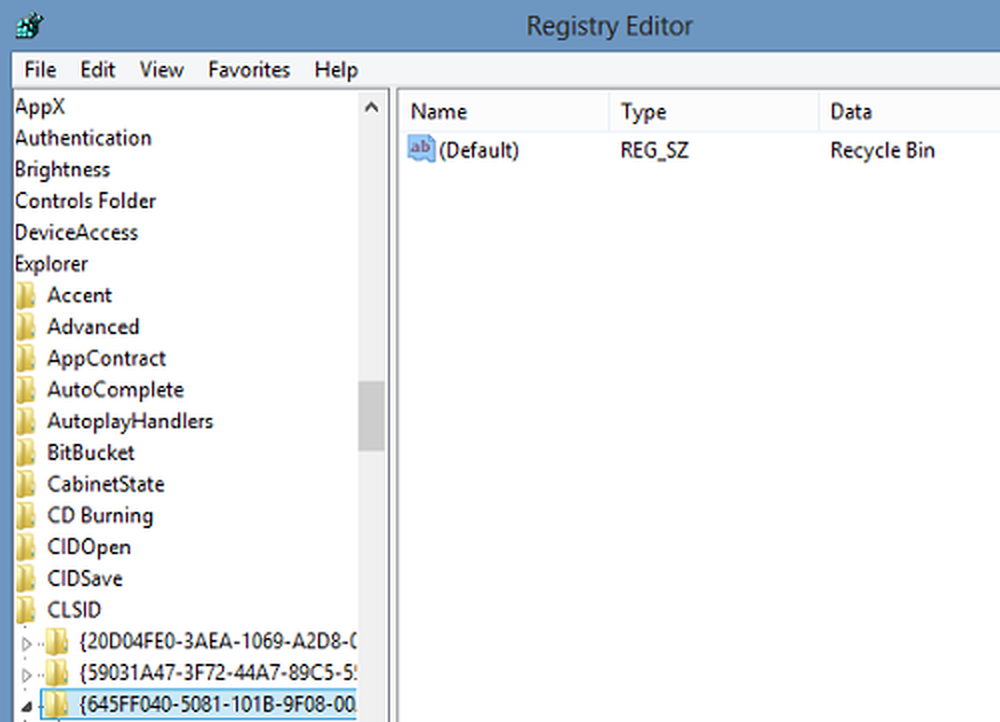

Haga clic en OK y salga..
Para deshacer los cambios realizados, simplemente navegue de nuevo al cuadro Información del valor y borre la cadena.
Cambiar el nombre de la papelera de reciclaje para todos los usuarios en Windows
Pero al hacer esto cambiará el nombre de la Papelera de reciclaje solo para el usuario actual. Si desea cambiar el nombre de la Papelera de reciclaje para todos los usuarios, puede hacerlo utilizando el Registro de Windows. En este caso, vaya a la siguiente clave:
HKEY_CLASSES_ROOT \ CLSID \ 645FF040-5081-101B-9F08-00AA002F954E
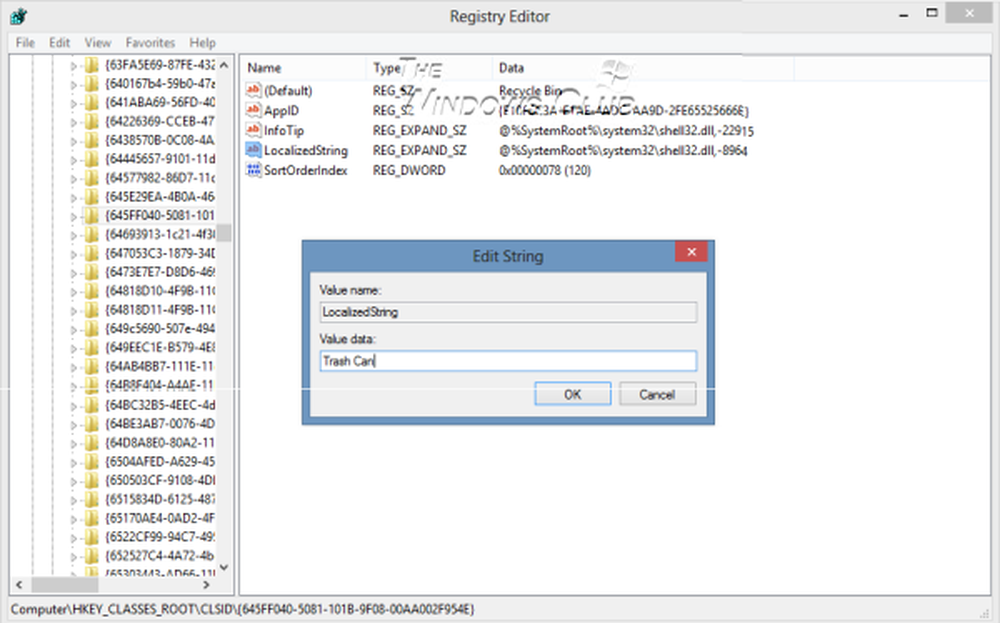
En el panel del lado derecho, haga doble clic en LocalizedString. Si intenta cambiar el nombre ahora, puede recibir un mensaje Error al editar el valor. Es posible que luego deba tomar posesión y control total de esta clave de registro. Puede hacerlo de forma manual o sencilla utilizando nuestro freeware RegOwnIt.
Una vez hecho esto, ahora podrá darle una nueva Información de valor, por ejemplo, Papelera.
Para revertir los cambios y volver a los valores predeterminados, cambie su Valor a @% SystemRoot% \ system32 \ shell32.dll, -8964.
Asegúrese de crear un punto de restauración del sistema o de hacer una copia de seguridad del registro primero!